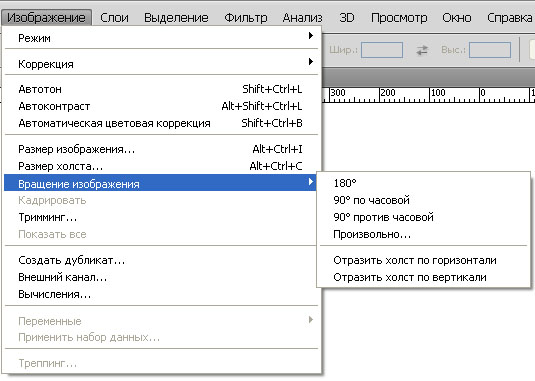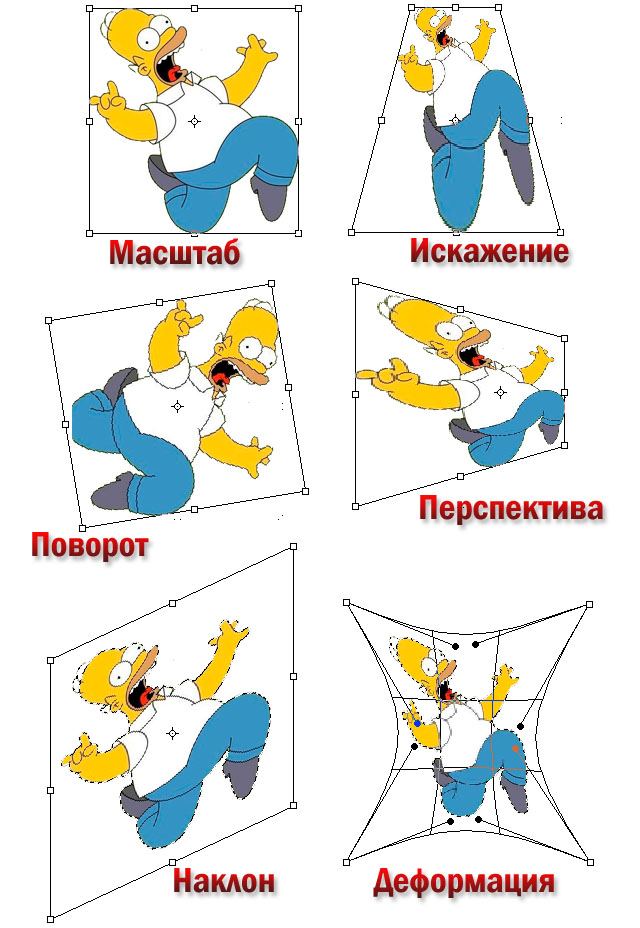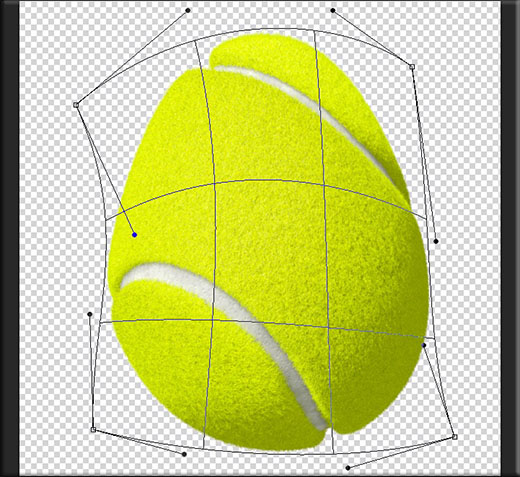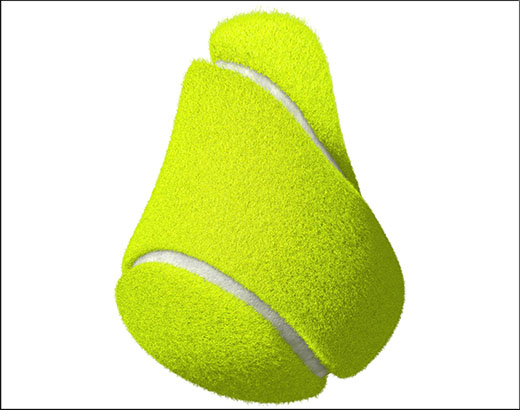Как сделать деформацию в фотошопе
Как деформировать изображение в Фотошопе
Деформирование различных объектов при использовании программы Photoshop является распространённым действием. Представленный софт в этом всегда помогает. Фотошоп является лидером среди конкурентов, поэтому именно тут вы сможете найти безграничное количество различных инструментов, которые поспособствуют тому, чтобы вы выполнили искажение ровно таким образом, как вам это необходимо. Ниже я расскажу вам о том, как деформировать изображение в Фотошопе и рассмотрю несколько способов для этого. Нужно лишь помнить о том, что в некоторых случаях может графически портиться качество проекта, с которым вы работаете.
Деформирование изображения
Всего будет выделено и рассмотрено четыре варианта, которые подойдут для выполнения поставленной задачи:
Обратите внимание! В качестве объекта для экспериментов будет взято отдельное изображение, представленное ниже. Так вы сможете более наглядно изучить все особенности работы тех или иных компонентов.
Способ 1: «Деформация»
Чтобы вы понимали, о чём конкретно будет идти речь, стоит ещё раз напомнить, что «Деформация» представляет собой некое дополнение к «Свободному трансформированию».
Чтобы вызвать данный инструмент, потребуется воспользоваться комбинацией клавиш «Ctrl+T». Помимо этого, вы можете перейти в раздел «Редактирование», а затем через контекстное меню выбрать соответствующий вариант.
Когда вы активируете упомянутый выше пункт, вам потребуется кликнуть правой кнопкой мыши по вашему объекту, с которым вы будете работать. Таким образом будет вызвано контекстное меню с различными вариантами того, что вам доступно.
Один из пунктов подписан как «Деформация», который и потребуется выбрать. После этого объект будет покрыт сеткой с уникальными свойствами.
Чтобы изменить внешний вид фигуры, потребуется воспользоваться маркерами, которые отображены на сетке. Просто потяните за любую из точек внутри рамки, чтобы выполнить изменение формы объекта.
Дополнительная информация! Для того, чтобы все параметры были сохранены, кликните на «Enter» на вашей клавиатуре. В итоге вы увидите перед собой готовый объект в том виде, который вас интересует.
Способ 2: «Марионеточная деформация»
Следующий инструмент вы можете найти всего в один клик, раскрыв меню вкладки «Редактирование». Будет одноименный пункт «Марионеточная деформация», который и необходимо выбрать для дальнейшей работы.
Объект вновь будет покрыт специальной сеткой. Идея в том, что вы сможете фиксировать точки изображения так называемыми «Булавками». Вы можете ставить их в любом нужном месте, чтобы добиться идеального результата.
Важно! При работе с перетягиванием той или иной точки остальные остаются неподвижными.
Преимущество такого метода в высокой степени контроля над реализуемым процессом. Форма фигуры обретёт тот вид, который вы изначально хотели получить.
Способ 3: фильтры «Искажения»
Если вы перейдете в раздел «Фильтр» и выберите пункт «Искажение», перед вами откроется достаточное количество различных инструментов.
Ниже будет описание для ключевых компонентов:
Обратите внимание! При желании вы можете использовать эффекты в комбинации, чтобы финальный результат становился уникальным.
Способ 4: «Пластика»
Если оценивать данный плагин, это одно из лучших универсальных решений. Его особенность в безграничных возможностях, если говорить о сфере деформирования объектов. Чтобы научиться работать с «Пластикой», необходимо уделить достаточно времени тренировкам и экспериментам.
Заключение
Как видите, существует несколько эффективных и достаточно простых инструментов в программе Фотошоп, которые обеспечивают возможность деформирования тех или иных объектов. Ваша задача состоит всего лишь в том, чтобы понимать, что именно использовать в той или иной ситуации.
Все способы, описанные выше, имеют свои плюсы и недостатки касательно конкретных условий, поэтому изучите всё, чтобы в дальнейшем легко находить лучшие варианты для реализации поставленных целей.
Надеюсь, что данная статья помогла вам разобраться с тем, как деформировать изображение в Фотошопе различными способами.
Деформация перспективы
某些 Creative Cloud 应用程序、服务和功能在中国不可用。
В Photoshop можно с легкостью изменять перспективу изображений. Эта функция особенно полезна при работе с изображениями, содержащими прямые линии и плоские поверхности (например, фотографиями архитектурных объектов и зданий). Можно также применять эту функцию для составных объектов, имеющих различные углы перспективы на одном изображении.
Иногда объект на фотографии отличается от того, как он воспринимается в реальности. Такое несоответствие возникает из-за искажения перспективы. На фотографиях одного и того же объекта, снятых с разного расстояния и под разным углом, перспектива искажается по-разному.
Искажение перспективы на фотографиях одного и того же объекта, снятых под разными углами и с разных расстояний
(бесплатное изображение, предоставленное Creative Commons: SharkD)
Необходимое условие: включение графического процессора
Photoshop требует не меньше 512 МБ видеопамяти для работы функции «Деформация перспективы» в 16- и 32-битных документах. Дополнительные сведения см. в разделе Графический процессора и Photoshop: часто задаваемые вопросы.
Для коррекции перспективы необходимо включить в установках Photoshop графический процессор.
Коррекция перспективы
Определение плоскостей
Перед коррекцией перспективы необходимо определить плоскости конструкции на изображении:
Изменение плоскостей
Если больше не нужно сохранять вертикальность ребра, еще раз щелкните его с нажатой клавишей Shift.
Сочетания клавиш
Следующие комбинации клавиш помогут облегчить коррекцию перспективы.
Клавиши со стрелками
Небольшое перемещение угла четырехугольника (булавки)
Скрытие сетки при работе в режиме «Деформация»
Переключение в режим Макет
переключение в режим «Деформация»
Щелчок при нажатой клавише Shift
(Режим деформации) Выпрямляет отдельное ребро четырехугольника и сохраняет его вертикальность во время дальнейших операций с перспективой. Если больше не нужно сохранять вертикальность ребра, щелкните его еще раз, удерживая клавишу Shift.
Перетаскивание ребра при нажатой клавише Shift
(Режим деформации) Сохраняет форму плоскости при ее удлинении.
Улучшение ландшафтов с помощью деформации перспективы
Видеопособие
Часто задаваемые вопросы
Можно ли редактировать различные перспективы на одном изображении?
Да. При редактировании различных перспектив на одном изображении можно:
Какой объем видеопамяти необходим для работы функции «Деформация перспективы»?
Photoshop требует не меньше 512 МБ видеопамяти для работы функции «Деформация перспективы» в 16- и 32-битных документах. Если графический процессор имеет 256 МБ видеопамяти, то функцию «Деформация перспективы» можно использовать только в 8-битных документах.
Кроме того, в данный момент функция «Деформация перспективы» не поддерживается для видеокарты nVidia GeForce GT 120.
Перестали появляться подсказки на экране. Как их вернуть?
Выполните следующие действия.
Можно ли определить различные наборы плоскостей для одного и того же объекта архитектуры?
Да. Как показано на иллюстрациях, есть два разных способа задать плоскости для врат Тадж-Махала:
Трансформация, искажение и вращение изображений в фотошопе
Фотошоп предоставляет множество способов вращения, искажения и иного искривления изображений, и все эти мощные полезные приемы следует иметь в своем арсенале хитростей.
Поворачивая изображение, можно сделать его более интересным внешне, преобразовать вертикальные элементы в горизонтальные (или наоборот) и выпрямить кривые элементы. Искажение удобно, когда вам требуется сделать объект или текст наклонным или немного повернуть его на сторону или если вы хотите, чтобы объект или текст исчезал вдали перспективой. А инструмент Марионеточная деформация позволяет искажать отдельные объекты в изображении, оставляя другие без изменений.
Простое вращение
Команда Вращение изображения (Image Rotation) позволяет повернуть документ целиком (слои и прочее) на 180 или 90 градусов (по часовой стрелке или против часовой стрелки), или же произвольно под любым указанным вами углом. Вы можете также отразить холст (или слой) по горизонтали или по вертикали.
Трансформирование
Другой способ изменения размера и вращения изображений — использовать команды трансформирования, которые могут помочь вам сделать один выбранный объект или весь слой больше или меньше, не меняя размер документа.
Если вы перейдете в меню Редактирование, то увидите команды Свободное трансформирование (Free Transform) и Трансформирование (Transform) примерно в середине списка. Единственное существенное различие между этими двумя вариантами — это то, что при выборе пункта из меню Трансформирование, вы ограничиваете себя выполнением только этой конкретной задачи, тогда как другая команда позволяет выполнять несколько изменений одновременно (не требуя нажатия клавиши Enter)
Выбор одной из этих команд вызывает ограничительную рамку, которая выглядит и работает как рамка кадрирования с крошечными квадратными маркерами по четырем сторонам изображения.
Вы можете преобразовать любые объекты, какие захотите. Особенно хорошими кандидатами на трансформацию являются векторы, контуры, слои-фигуры и текстовые слои, а также смарт-объекты, поскольку размер всех их можно изменить без ущерба изображению. Но вам не стоит слишком сильно увеличивать растровые изображения, потому что вы не можете контролировать разрешение, интерполяцию или другие важные свойства. Чтобы действительно обезопасить себя, изменяйте размер изображения с помощью команд трансформации только по следующим причинам:
1. Для уменьшения размера выделенной области на одном слое.
2. Для уменьшения размера всего содержимого на одном или нескольких слоях
3. Для увеличения размера вектора, контура, части контура, слоя-фигуры, текстового слоя или смарт-объекта на одном или нескольких слоях.
Чтобы применить команду Свободное трансформирование, выберите слой, а затем нажмите сочетание клавиш Ctrl+T или выберите соответствующую команду меню Редактирование. Фотошоп поместит ограничительную рамку вокруг изображения, содержащую маркеры, позволяющие применять к вашему объекту любую или все из следующих трансформаций: масштабирование, искажение, поворот, перспектива, наклон и деформация.
4. Чтобы изменить масштаб (размер) объекта, захватите угловой маркер и перетащите его по диагонали внутрь для уменьшения или наружу для увеличения размера. Нажмите и удерживайте клавишу Shift при перетаскивании, чтобы изменить размеры пропорционально (то есть чтобы объект не был искажен).
Вы можете перетаскивать по одному маркеру или нажать и удерживать клавишу Alt для изменения масштаба от центра наружу (имеется в виду, что все четыре стороны ограничительной рамки будут двигаться одновременно).
Если вы вызовите команду Свободное трансформирование, чтобы изменить размер крупного объекта, маркеры могут оказаться за пределами края документа (или полей), в результате чего их станет невозможно увидеть, а тем более захватить. Чтобы вернуть их в поле зрения, выберите команду меню Просмотр — Показать во весь экран.
5. Чтобы повернуть изображение, расположите указатель мыши за угловым маркером. Когда указатель примет вид изогнутой двунаправленной стрелки, перетащите мышь вверх или вниз.
6. Чтобы наклонить (скосить) объект, удерживайте сочетание клавиш Ctrl+Shift и перетащите один из боковых маркеров (указатель мыши примет вид двунаправленной стрелки).
7. Чтобы свободно исказить изображение, удерживайте клавишу Alt при перетаскивании любого углового маркера.
8. Чтобы изменить перспективу объекта, удерживайте сочетание клавиш Ctrl+Alt+Shift и перетащите любой из угловых маркеров (указатель станет серым). Этот маневр добавляет объекту одноточечную перспективу (другими словами, одну точку схода).
9. Чтобы деформировать изображение, перетащите любую контрольную точку или линию сетки.
Когда вы закончите, нажмите клавишу Enter или дважды щелкните мышью внутри ограничительной рамки, чтобы применить изменения.
Если применив трансформирование вы поняли, что его недостаточно, можно повторить операцию, выбрав команду меню Редактирование — Трансформирование — Применить снова. Ограничивающая рамка не появится, вместо этого фотошоп повторно применит то же самое трансформирование.
Все трансформации основаны на крошечном центре преобразования, который появляется в центре окна преобразования. Он выглядит как круг с перекрестием. Вы можете перетащить его или установить собственный центр, перейдя на панель параметров или щелкнув мышью по одному из квадратных указателей значка, показывающего положение центра преобразования или указав координаты X и Y.
Как деформировать любое изображение в фотошопе двумя методами?
Доброго всем времени суток. Сегодня я иду на встречу выпускников школы (в этом году уже 13 лет, офигеть), но без урока я вас все равно не оставлю, тем более, что в уроке про трансформирование изображений в фотошопе я не показал еще пару мощных функций. Я приберег их специально для следующей статьи, то бишь для этой.
А про что же я вам не рассказал? А не рассказал я вам про то, как деформировать изображение в фотошопе. Но это я исправлю в этом уроке. Причем расскажу я вам про обычную и марионеточную деформацию. Они отличаются друг от друга, но обе очень классные. Итак, поехали!
Все исходные материалы вы можете загрузить отсюда.
Деформация
Ну это вообще мой любимый инструмент из рубрики «Трансформирование». Благодаря ему можно палки сгибать, сделать из шарика яйцо и многое другое. Вот сейчас мы как раз на примере яйца то и сделаем.
В общем весь процесс напоминает лепку из глины или пластилина. Лепили когда-нибудь из пластилина? Ну тогда всё будет
Ну как? Суть уловили? Просто лепите и у вас всё получится)))
Чтобы слепить из шарика яйцо, нужно работать с верхними областями. Немного потянуть за уголки, немного сгладить по бокам.
И вот у нас получилось такое замечательное яичко. В общем поиграйтесь с этими параметрами. Я вот, например, слепил еще такую теннисную грушу)).
Марионеточная деформация
Ну и конечно же раз мы проходим деформацию, то я расскажу вам про еще один ее вид, а именно про марионеточную деформацию. Суть ее заключается в том, что мы как бы делаем из наших изображений марионеток. Как бы вам объяснить?
Допустим у вас есть изображение человека на прозрачном фоне. Благодаря марионеточной деформации мы сможем повернуть ему только голову, поднять или опустить руки. В общем чем объяснять, давайте лучше я покажу вам на живом примере.
Работать я буду с изображением мальчика и девочки на прозрачном фоне. А фон будет отдельным. Понятно? Тогда поехали!
Ну как? Всё получается? Я думаю, что с этой ситуацией вы должны справиться очень легко.
А вообще вам нравиться обучаться фотошопу? Если да, или вы хотите им овладеть с самого нуля, то очень рекомендую вам посмотреть превосходный видеокурс по изучению этого графического редактора. Все уроки построены великолепно, рассказано человеческим языком и без лишней «воды». Смотрится просто взахлеб.
Ну а на этом я свой урок по двум видам деформации заканчиваю. Надеюсь, что он вам понравился. Подписывайтесь на обновления моего блога и будьте всегда в курсе всего самого интересного. Ну а я побежал на встречу выпускников. И вам я желаю удачи! Увидимся! Пока-пока.